Il existe une manières simples pour séparer le prénom et le nom dans Excel. La méthode ci-dessous vous convient si vous souhaitiez obtenir un résultat statique.
Commençons donc et voyons comment séparer le prénom et le nom dans deux colonnes Excel.
Utiliser l’assistant de conversion pour séparer le nom et le prénom dans Excel
L’assistant de conversion de Microsoft Excel vous permet de fractionner rapidement des valeurs de texte en deux colonnes séparées.
Par exemple, supposons que vous disposiez une liste de nom et prénom comme l’image ci-dessous et que vous souhaitiez séparer le prénom et le nom de famille et les obtenir dans des colonnes distinctes.
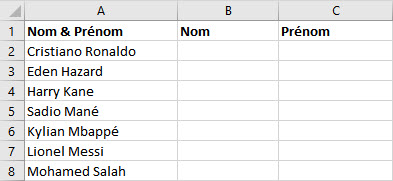
Voici les étapes à suivre pour séparer le prénom et le nom en deux colonnes en utilisant la fonctionnalité Texte en colonnes:
- Sélectionnez tous les noms dans la colonne (A2: A8 dans cet exemple).
- Cliquez sur l’onglet ‘Données‘
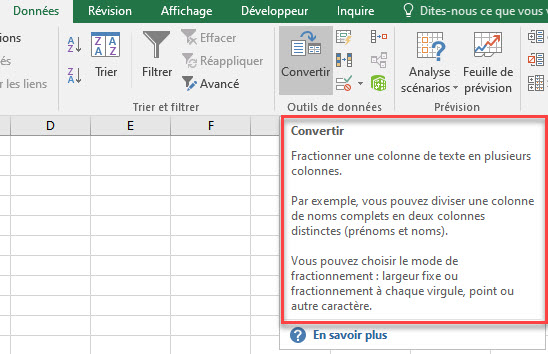
3. Dans le groupe « Outils de données« , cliquez sur l’option « Convertir« .
4. Apportez les modifications suivantes dans l’Assistant Conversion de texte en colonne:
Étape 1 sur 3: Sélectionnez Délimité (cela vous permet d’utiliser l’espace comme séparateur) et cliquez sur Suivant
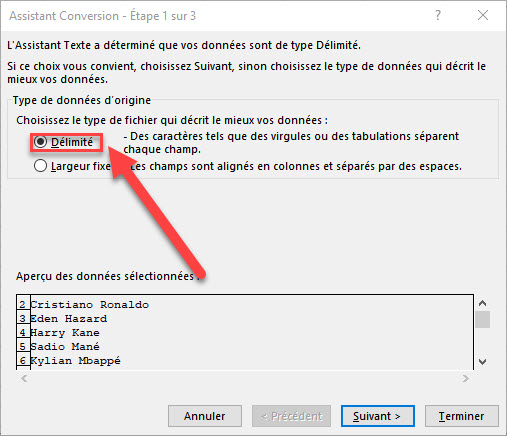
Étape 2 sur 3: Sélectionnez l’option Espace et cliquez sur Suivant.
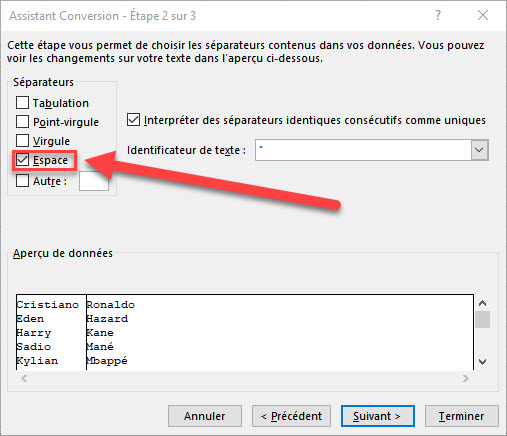
Étape 3 sur 3: Définissez B2 comme cellule de destination (sinon, les données existantes seront écrasées).
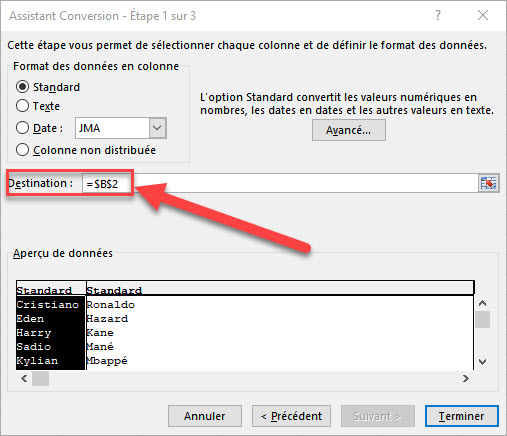
5. Cliquez sur Terminer
Les étapes ci-dessus séparent instantanément les noms et les prénoms (avec les prénoms dans la colonne C et le nom dans la colonne B).
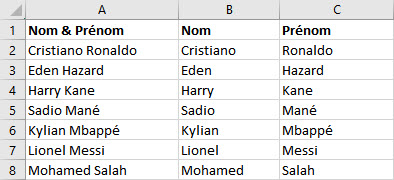
Remarque: Le résultat est statique. Cela signifie que si vous avez de nouvelles données ou si les données d’origine comportent des modifications, vous devez recommencer l’opération.
Dans cet exemple, je vous ai montré comment séparer les noms qui ont un espace en tant que délimiteur. Si le délimiteur est une virgule ou une combinaison de virgule et d’espace, vous pouvez toujours utiliser les mêmes étapes. Dans ce cas, vous pouvez spécifier le délimiteur à l’étape 2 sur 3 de l’assistant. Il existe déjà une option permettant d’utiliser la virgule comme délimiteur. Vous pouvez également sélectionner l’option ‘Autre’ et spécifier un délimiteur personnalisé.
Bien que l’assistant de conversion est un moyen rapide et efficace pour séparer des noms et des prénom dans Excel en deux colonnes, il convient uniquement lorsque vous souhaitez que la sortie soit un résultat statique. Si vous avez un jeu de données susceptible de se développer ou de changer, il vaut mieux utiliser des formules pour séparer les noms.
Solution bien plus simple que les formules proposées par les soit disant spécialiste ! Merci beaucoup !
si la personne a un nom séparé par un espace, cela ne fonctionne pas…
ex : LE GAL François.
Les formules sont peut être plus complexes mais fonctionne à chaque fois…
Merci beaucoup pour cette astuce trop simple, cela m’a aidé vraiment à résoudre le problème que j’avais pour séparer le nom et prénom dans une colonne.
c’est top mais pour les noms de famille composé et les prénoms composé avec espaces et sans traits d’unions, ça se décale dans 3 ou 4 cellules, je ne sais pas si il existe une solution pour cela?
Parfait et tres bien expliqué!
Merci beaucoup
bonjour, cela fonctionne parfaitement: j’ai mis systématiquement un trait d’union à la place des blancs: exemple Jean-Marie Le-Gall.
En revanche, à chaque évolution du fichier, je dois penser à mettre à jour…. Il n’y aurait pas une formule qui fonctionne?
Bonjour, ben je ne vois qu’une solution, c ‘est d ‘arreter de saisir Prénom et Nom dans la même cellule. Si il y a un grille de saisie, il faut la modifier définitivement pour saisir les champs dans des colonnes differentes.
Et former les utilisateurs à créer et utiliser des champs spécifiques clairement identifiés. C ‘est pas la place qui manque dans un tableur! Il s ‘agit d ‘avoir un peu de rigueur dans la structure d ‘une table de données.